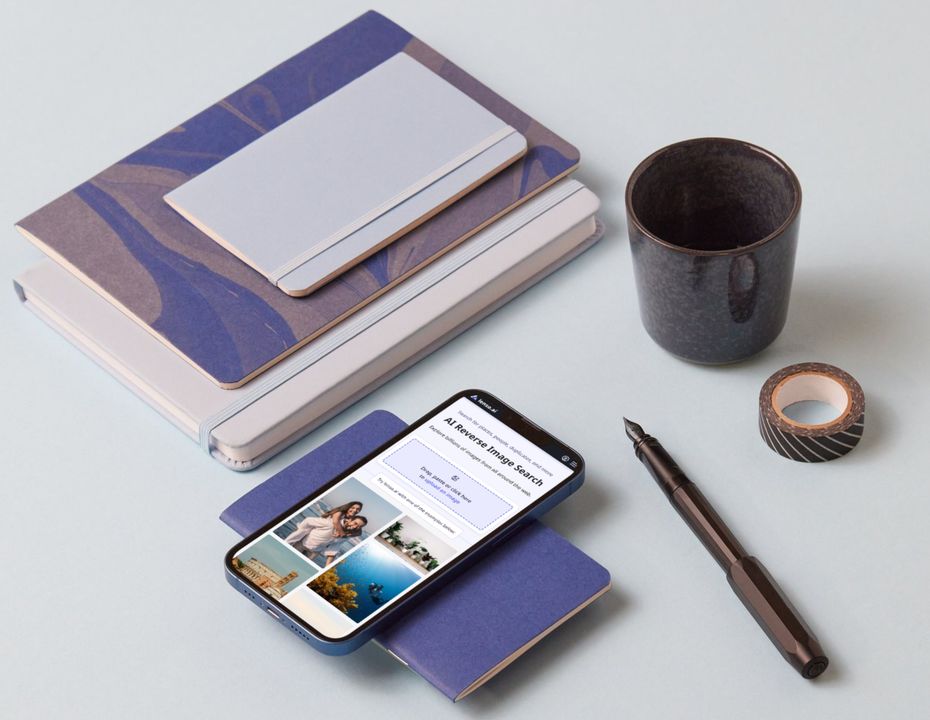
Просмотр в:
Основные моменты:
- Как искать изображения на lenso с телефона или компьютера?
- Какие категории предлагает lenso.ai?
- Как сортировать изображения?
- Как фильтровать изображения?
- Как разблокировать результаты поиска?
- Как сохранить результаты поиска в CSV?
- Как сохранить результаты поиска в Коллекции?
- Как работает история? Сохранение полных поисков.
Как искать изображения на lenso с телефона или компьютера?
- Перейдите на lenso.ai.
- Загрузите ваше изображение на главной странице.
- Изучите категории, нажав Развернуть.
Чтобы найти источник вашего изображения, нажмите на URL страницы в углу изображения или на текст внизу. Чтобы открыть изображение в новой вкладке, нажмите на миниатюру.
Для изображений с несколькими источниками нажмите показать все и выберите иконку изображения, чтобы открыть его в новой вкладке, или нажмите на ссылку источника, чтобы открыть сайт.
Для отдельных изображений вы также можете щелкнуть правой кнопкой мыши, чтобы увидеть все варианты.
Вот видеоруководство о том, как это сделать на iPhone:
И на ноутбуке или ПК:
Какие категории предлагает lenso.ai?
После выполнения поиска вы сможете исследовать категории lenso, такие как:
- Места - Похожие пейзажи, здания или локации.
- Люди - Те же люди в разных окружениях; поиск лиц на основе ИИ, обученный распознавать черты лица независимо от аксессуаров, причесок или выражений.
- Дубликаты - Дубликаты загруженного изображения, а также отредактированные, обрезанные или отфильтрованные версии; позволяет найти оригинальную версию измененного или отредактированного изображения.
- Похожие - Изображения, которые похожи на загруженное изображение, но не обязательно дубликаты; фотографии с похожим расположением или содержанием; картинки и графика, которые выглядят одинаково.
- Связанные - Изображения, связанные с загруженным изображением, но не обязательно визуально похожие; фотографии, которые коррелируют с оригинальным изображением.
Нажмите Развернуть, чтобы увидеть больше в каждой категории.
*Доступно в выбранных регионах
Как сортировать изображения?
Развертывание категорий позволяет вам сортировать изображения, найденные lenso. Опция сортировки находится в правом верхнем углу после того, как вы развернете категорию.
- Новые/Старые - Сортировать фотографии по дате индексирования.
- Лучшее/Худшее соответствие - Сортировать по тому, насколько хорошо изображение соответствует фотографиям в индексе.
- Случайно - Сортировать случайным образом для более разнообразных результатов.
- Перемешать - Перемешать, чтобы сделать результаты более разнообразными; найдите тех же людей или места в разных вариантах.
Как фильтровать изображения?
Фильтрация фотографий на lenso упрощает поиск того, что вам нужно. Опция фильтрации находится в левой панели поиска изображений.
Lenso позволяет фильтровать по:
- Тексту - Искать по ключевым словам; загрузите синюю чашку и попробуйте ключевое слово “красный” для поиска красных чашек.
- Домена - Искать только на определенном сайте, предоставив его URL.
Советы:
- Используйте только английские слова для Поиска по Тексту.
- Используйте только URL верхнего уровня для Поиска по Домену. Например, используйте "lenso.ai" вместо "https://lenso.ai/blog".
Как разблокировать результаты поиска?
Чтобы увидеть источники и полные изображения, вам нужно разблокировать их через lenso.ai.
Для разблокировки результата в вашем поиске:
- Нажмите кнопку Разблокировать на изображении, которое вас интересует.
- Выберите подписку, которая вам подходит. Помните, что каждая модель подписки предлагает разное количество разблокировок.
- Создайте новую учетную запись.
- Сделайте безопасный и защищенный платеж. Вы получите счет-фактуру по электронной почте.
- Результат теперь разблокирован и выделен!
Если вы хотите сначала настроить свою учетную запись, вот как:
- Создайте учетную запись, нажав на икону аккаунта в правом верхнем углу.
- После настройки вашей учетной записи, проверьте страницу цен и выберите опцию, которая вам подходит.
- Сделайте платеж и получите счет-фактуру по электронной почте.
- Разблокируйте результат, нажав кнопку Разблокировать на заблокированном изображении.
Где найти разблокированные результаты?
Результат будет сохранен автоматически в ваших Коллекциях.
Поскольку количество разблокировок ограничено, вы можете проверить, сколько разблокировок у вас есть в правом углу панели пользователя.
Как сохранить результаты поиска в CSV?
Если вы хотите сохранить результаты в CSV, вам нужна подписка Профессионал. Вы можете найти варианты подписки здесь.
Вот как сохранить результаты в CSV:
- Загрузите ваше изображение на lenso.
- Разверните категорию.
- В правом верхнем углу выберите опцию Экспорт.
Вы можете найти файлы для загрузки в вашей панели экспорта.
Как сохранить результаты поиска в Коллекции?
Если вы нашли результат поиска, который вам нравится, вы можете сохранить его в Коллекции. Вот как:
- Загрузите и выполните поиск по вашему изображению.
- Если есть только один источник изображения, щелкните правой кнопкой и выберите кнопку Сохранить в Коллекцию.
- Если есть несколько источников, выберите Показать все. Чтобы сохранить только один отдельный результат, нажмите на светлую кнопку закладки рядом с этим источником. Если вы хотите сохранить все источники - выберите темную кнопку закладки под текстом "Добавить всю группу в Коллекции".
Вы можете добавлять изображения в существующие коллекции или создавать новые. Найдите коллекции, которые вы уже сохранили, на вашем профиле.
Как работает история? Сохранение полных поисков.
Если у вас есть учетная запись, каждый поиск сохраняется в вашем историческом.
Если вы редактируете или выбираете только часть изображения, этот поиск не будет сохранен. Чтобы сохранить его:
- Нажмите кнопку Сохранить на левой панели (иконка диска).
- Поиск, который вы сохраните таким образом, будет виден в вашем историческом разделе, в категории Ручной. Вы можете увидеть его, переключив ползунок в правом углу страницы.
Другие вопросы
Если у вас еще есть вопросы относительно использования lenso.ai, напишите нам на [email protected].
Вы также можете посмотреть это руководство, чтобы узнать, что предлагает lenso.ai:
Продолжить читать

Руководства
Как найти локации по изображению | Онлайн-поиск мест
Раньше поиск зданий, мест, локаций и достопримечательностей в интернете был затруднён. Сегодня, в эпоху Google Maps и сервисов поиска мест, таких как lenso.ai, стало легко определить любое место всего по одной фотографии. В этой статье мы покажем, как находить места по фото и уточнять поиск с помощью различных фильтров.

Руководства
Как предотвратить кражу изображений на платформах с эксклюзивным контентом
К сожалению, кража изображений — одна из самых распространённых форм онлайн-преступности. Она часто приводит к нарушению авторских прав, несанкционированному использованию и мошенничеству, что может серьёзно повредить бренду и доходам автора. Итак, как предотвратить кражу изображений на платформах с эксклюзивным контентом и защитить своё присутствие в интернете?

Руководства
3 лучшие альтернативы Google Lens для обратного поиска изображений
Устали от Google Lens, который показывает всё менее точные результаты при поиске изображений? Пора попробовать что-то новое: познакомьтесь с 3 лучшими альтернативами Google Lens для обратного поиска изображений.

Руководства
Поиск изображений с ИИ на lenso.ai: Как найти и защитить свои фотографии в интернете
Ранее опубликованные онлайн изображения больше не являются автоматически безопасными и защищёнными. Существуют многочисленные ситуации, когда изображения могут украсть, и вы даже не подозреваете об этом. Итак, как такие инструменты, как поиск изображений lenso.ai, могут помочь вам найти и защитить свои фотографии в интернете?

Руководства
Что такое фильтры на lenso.ai и как ими пользоваться?
Если вы часто заходите на lenso.ai, вы, вероятно, уже видели функцию фильтров. Она доступна всем пользователям и является быстрым и удобным способом уточнить поиск изображений. В этой статье мы объясним, как использовать текстовые и доменные фильтры lenso.ai для более точного обратного поиска изображений.
